Ce module vous permet de configurer xinetd , un super-serveur dont l'objectif est similaire à celui d'inetd mais qui possède plusieurs fonctionnalités supplémentaires. Comme le module Network Services and Protocols, celui-ci se trouve également dans la catégorie Networking. Cependant, son icône n'apparaîtra que si Webmin détecte que xinetd est installé, ce qu'il fait en recherchant le fichier /etc/xinetd.conf . Si vous l'avez compilé et installé manuellement, vous devrez peut-être créer un lien symbolique vers l'emplacement réel de xinetd.conf .
La page principale répertorie tous les services auxquels des programmes de serveur sont attribués, leurs numéros de port, leur protocole, leur programme et leur état actif. Les services sans programme ne sont jamais affichés, contrairement au module Services Internet.
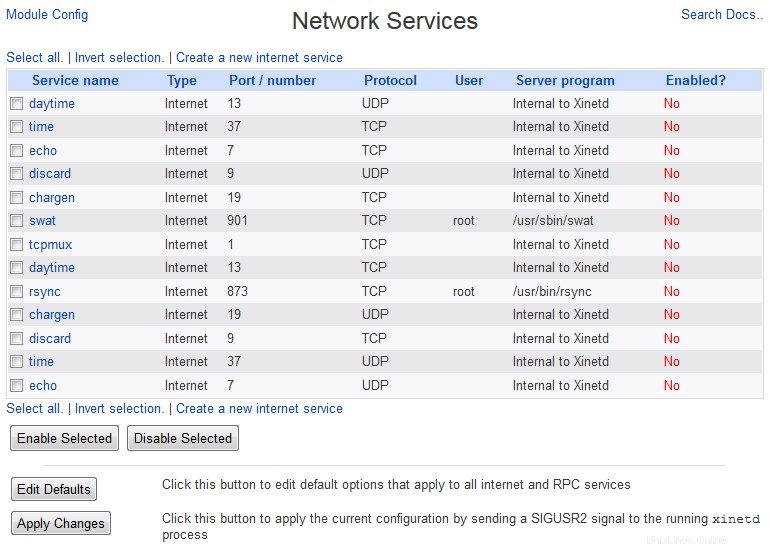 Services réseau
Services réseau Sur les distributions Linux qui utilisent xinetd, la plupart des packages de programmes serveur incluent un fichier qui ajoute un service approprié à la liste affichée sur la page principale. Ceux-ci sont généralement désactivés par défaut, afin que les services ne soient pas activés de manière inattendue au moment où vous les installez.
Si vous utilisez un système d'exploitation différent sur lequel vous avez installé xinetd, l'interface utilisateur sera exactement la même que sur Linux. Cependant, les packages de programmes serveur ne configureront probablement pas les services une fois installés.
Activer ou modifier un service Internet étendu
Si vous souhaitez autoriser les utilisateurs à récupérer le courrier de votre système à l'aide du protocole POP3 ou de se connecter via telnet, il est nécessaire d'activer le service approprié dans ce module, en supposant qu'il soit répertorié sur la page principale. Si ce n'est pas le cas, vous devrez d'abord installer le package approprié à partir de votre site Web de distribution ou de votre CD, ce qui devrait ajouter une entrée pour le service. Si ce n'est pas le cas, consultez la section "Création d'un service Internet étendu" ci-dessous.
Les services existants peuvent également être modifiés d'autres manières, par exemple pour restreindre les adresses IP client autorisées ou le nombre de connexions simultanées. Pour modifier un service, les étapes à suivre sont :
- Sur la page principale du module Services Internet étendus, cliquez sur le nom du service que vous souhaitez modifier. Cela vous mènera au formulaire ci-dessous.
- Le nom du service , Type de prise et Protocole les options doivent toutes rester inchangées. Le Port ne doit être modifié que si vous savez ce que vous faites.
- Pour activer le service, définissez le Service activé ? champ sur Oui . Ou s'il est déjà activé et que vous souhaitez le désactiver, sélectionnez Non .
- Si vous souhaitez que le service ne soit accessible que via une seule adresse IP sur votre serveur, saisissez-la dans le champ Lier à l'adresse domaine. Cela peut être utile si vous avez plusieurs interfaces IP virtuelles sur votre système et que vous souhaitez que différents serveurs écoutent sur différentes adresses.
- La plupart des champs sous Options du programme serveur peut rester inchangé, sauf si vous souhaitez limiter la charge que le service place sur votre système. Si c'est le cas, vous pouvez définir le champ *Nombre maximal de serveurs simultanés* sur le nombre maximal de processus serveur qui doivent être autorisés à s'exécuter à tout moment. Le *Maximum de connexions par seconde* et le Délai si le maximum est atteint Les champs peuvent être définis pour limiter le débit auquel les clients sont autorisés à se connecter et la durée pendant laquelle le service est désactivé si ce débit est dépassé.
- Pour contrôler les adresses à partir desquelles les clients sont autorisés à se connecter, utilisez les champs du Contrôle d'accès au service section. Si Autoriser l'accès depuis est défini sur Uniquement les hôtes répertoriés , seules les adresses IP (comme 192.168.1.55 ), hôtes (comme server.foo.com ) et réseaux (comme 192.168.1.0/24 ) entré sera autorisé. Si Refuser l'accès de est défini sur Uniquement les hôtes répertoriés , les hôtes, adresses IP et réseaux saisis ne pourront pas se connecter. Si un client correspond à une entrée dans les deux listes, l'entrée la plus spécifique sera utilisée pour déterminer si l'accès est autorisé ou refusé. Par exemple, si 192.168.1.10 était autorisé et 192.168.1.0/24 a été refusé alors un client avec l'adresse IP 192.168.1.10 serait en mesure de se connecter.
- Si vous souhaitez limiter les heures auxquelles le service peut être utilisé, remplissez le champ Autoriser l'accès à certains moments domaine. Il doit être au format HH:MM-HH:MM, tel que 9:00_-_17:00 permettre l'accès pendant les heures normales de travail.
- Cliquez sur Enregistrer lorsque vous avez terminé d'apporter des modifications. Tant que vous n'avez pas fait d'erreur, le navigateur reviendra à la page principale du module.
- Cliquez sur Appliquer les modifications bouton pour rendre vos modifications actives.
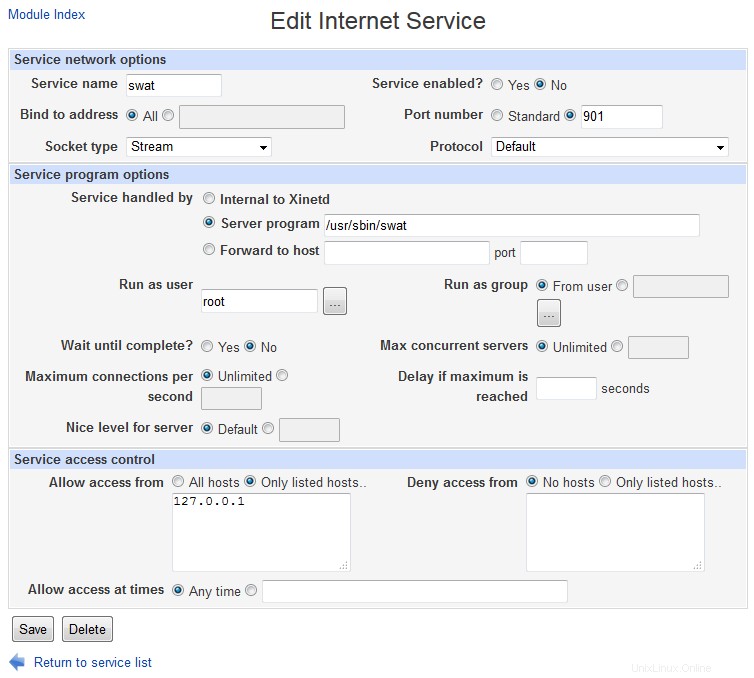 Modification d'un service Internet étendu
Modification d'un service Internet étendu Si vous souhaitez supprimer totalement un service, vous pouvez cliquer sur le bouton Supprimer bouton sur le formulaire d'édition à la place. Cependant, il est généralement préférable de simplement le désactiver afin de pouvoir le réactiver facilement plus tard.
Création d'un service Internet étendu
Si vous souhaitez activer un protocole qui ne figure pas dans la liste de la page principale ou rediriger le trafic d'un port particulier vers un autre hôte, vous devrez créer un nouveau service à l'aide de ce module. Le programme serveur approprié pour le service doit être installé en premier, sauf si vous définissez une redirection. Les étapes à suivre sont :
- Cliquez sur Créer un nouveau service Internet au-dessus ou au-dessous de la liste sur la page principale. Cela vous mènera au formulaire de création, similaire à celui de la Figure 15-5.
- Si le service est destiné à un protocole standard tel que telnet ou finger, saisissez son nom dans le champ Nom du service domaine. Le numéro de port peut ensuite être laissé sur Standard . Sinon, saisissez un nom unique dans le champ Nom du service champ et définissez le Numéro de port au port sur lequel vous voulez que le service écoute.
- Si vous souhaitez que le service ne soit accessible que via une seule adresse IP sur votre serveur, saisissez-la dans le champ Lier à l'adresse domaine. Cela peut être utile si vous avez plusieurs interfaces IP virtuelles sur votre système et que vous souhaitez que différents serveurs écoutent sur différentes adresses.
- Définir le protocole champ au protocole que vous souhaitez que le service utilise, généralement TCP. Le champ Type de socket doit être défini sur Stream pour les services de protocole TCP, ou Datagramme pour les services UDP.
- Si votre service va utiliser un programme serveur, définissez l'option *Service géré par* sur Programme serveur option et entrez sa commande et tous les arguments dans le champ à côté – par exemple /usr/sbin/in.telnetd –a. Si le service ne fait que rediriger le trafic vers un autre hôte, sélectionnez l'option * Rediriger vers l'hôte * et entrez le nom d'hôte et le port de destination dans les champs correspondants.
- Dans la section Exécuter en tant qu'utilisateur , entrez le nom de l'utilisateur Unix sous lequel le programme serveur sera exécuté. Ceci n'est pas nécessaire pour les services de redirection.
- À moins que le programme du serveur ne se termine toujours très rapidement, définissez l'option Attendre jusqu'à la fin champ sur Non . Si vous le laissez défini sur Oui , xinetd ne traitera plus de connexions tant que le programme ne sera pas terminé.
- Pour limiter la vitesse à laquelle les clients peuvent se connecter, définissez *Nombre max de serveurs simultanés* et Nombre maximum de connexions par seconde comme expliqué dans la section « Activer ou modifier un service Internet étendu » ci-dessus.
- Pour limiter les adresses à partir desquelles les clients peuvent se connecter ou les heures auxquelles les connexions sont autorisées, définissez les champs sous Contrôle d'accès au service comme expliqué dans la section ci-dessus.
- Lorsque vous avez terminé, cliquez sur Créer bouton. S'il n'y a pas d'erreurs dans le formulaire, vous serez renvoyé à la page principale sur laquelle votre nouveau service devrait maintenant être répertorié.
- Cliquez sur Appliquer les modifications bouton pour rendre le service actif.
Une fois qu'un service a été créé, vous pouvez le tester en exécutant telnet localhost portnumber à l'invite du shell sur votre système. Vous pouvez modifier ou supprimer votre service à tout moment en suivant les instructions de la section précédente.
Modification des options par défaut
Il existe plusieurs options globales qui s'appliquent à tous les services gérés par xinetd, pour la journalisation et le contrôle d'accès IP. Pour modifier ces options, les étapes à suivre sont :
- Cliquez sur Modifier les paramètres par défaut en bas de la page principale du module, qui vous amènera au formulaire d'options par défaut.
- Pour restreindre les adresses à partir desquelles les clients peuvent se connecter à n'importe quel service, remplissez le champ Autoriser l'accès depuis et *Refuser l'accès depuis* les champs. Ils acceptent la même saisie que les champs du même nom sur le formulaire de service, comme expliqué dans la section « Activer ou modifier un service Internet étendu » ci-dessus. Tout contrôle d'accès IP configuré pour un service individuel remplacera les paramètres par défaut que vous entrez dans ce formulaire.
- Pour que xinetd se connecte à syslog, définissez le mode de journalisation Xinetd champ vers Se connecter à l'installation syslog et choisissez l'installation et la priorité qu'elle doit utiliser. Le chapitre 13 explique en détail comment configurer le fichier journal dans lequel les messages de xinetd seront écrits, en fonction de la priorité et de l'installation sélectionnées. Normalement, c'est l'option par défaut et la meilleure. Si vous souhaitez que xinetd se connecte directement à un fichier, sélectionnez Se connecter au fichier option et entrez le chemin du fichier journal dans le champ à côté. Pour qu'un message d'avertissement soit enregistré lorsque le fichier devient trop volumineux, saisissez une taille de fichier en octets dans la limite de fichier logicielle domaine. Pour définir une limite de taille de fichier qui ne sera jamais dépassée, renseignez le champ *Hard file limit*. Si la limite souple est définie mais que la limite stricte ne l'est pas, elle sera par défaut à 1 % de plus que la limite souple. Si aucun n'est défini, le fichier journal augmentera indéfiniment, ce qui pourrait entraîner la consommation de tout votre espace disque par un attaquant effectuant des millions de connexions à xinetd. Pour désactiver complètement la journalisation, définissez le mode de journalisation Xinetd champ pour Désactiver la journalisation .
- Pour contrôler les événements consignés, choisissez les options appropriées dans les champs *Lors de la connexion réussie *journal et *Lorsque la connexion a échoué*.
- Lorsque vous avez terminé, cliquez sur Enregistrer bouton. Tant qu'il n'y a pas d'erreurs dans votre saisie, vous serez renvoyé à la page principale du module.
Cliquez sur Appliquer les modifications bouton pour activer les nouvelles valeurs par défaut.
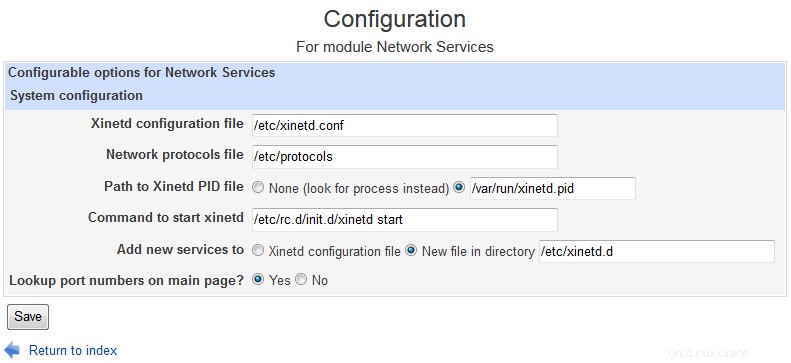 Configuration
Configuration